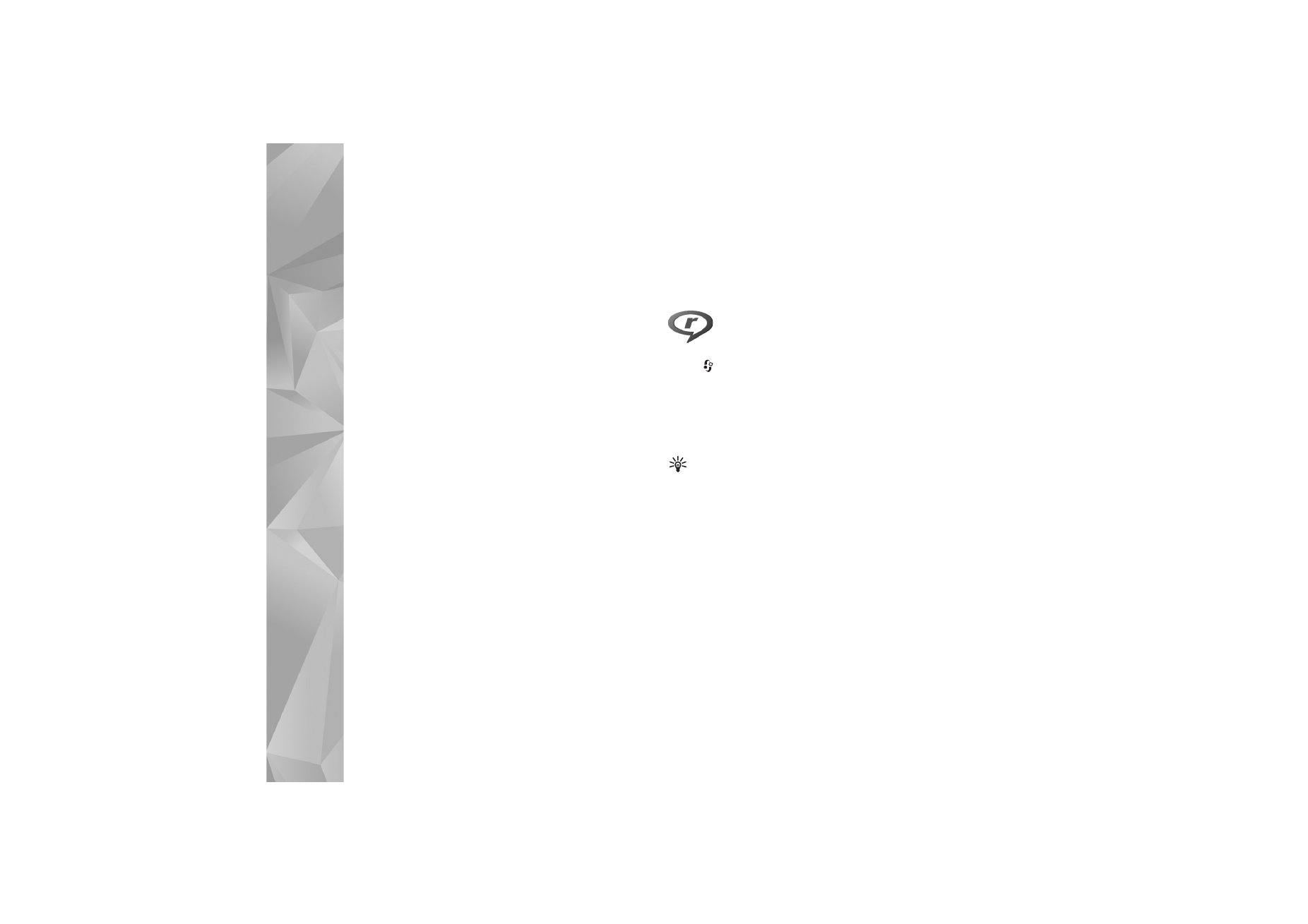
RealPlayer
Paina -näppäintä ja valitse
Sovellukset
>
RealPlayer
.
RealPlayer
-sovelluksen avulla voit toistaa videoleikkeitä
tai katsoa mediatiedostoja suoratoistona. Voit aktivoida
suoratoistolinkin, kun selaat Web-sivuja, tai voit tallentaa
sen laitteen muistiin tai yhteensopivalle muistikortille
(jos se on asetettu laitteeseen).
Vihje! Voit katsoa laitteessasi olevia videoleikkeitä
tai suoratoistolinkkejä myös langattoman lähiverkon
kautta muilla yhteensopivilla UPnP-laitteilla, kuten
televisiolla tai tietokoneella. Katso ”Mediatiedostojen
tarkasteleminen”, s. 103.
RealPlayer
tukee tiedostoja, joiden tarkennin
on esimerkiksi .3gp, .mp4 tai .rm.
RealPlayer
ei
kuitenkaan välttämättä tue kaikkia tiedostomuotoja tai
tiedostomuotojen muunnelmia.
RealPlayer
yrittää avata
.mp4-tiedostoja, mutta joissakin .mp4-tiedostoissa
saattaa olla sisältöä, joka ei noudata standardeja.
Siksi tämä laite ei tue tällaista sisältöä.
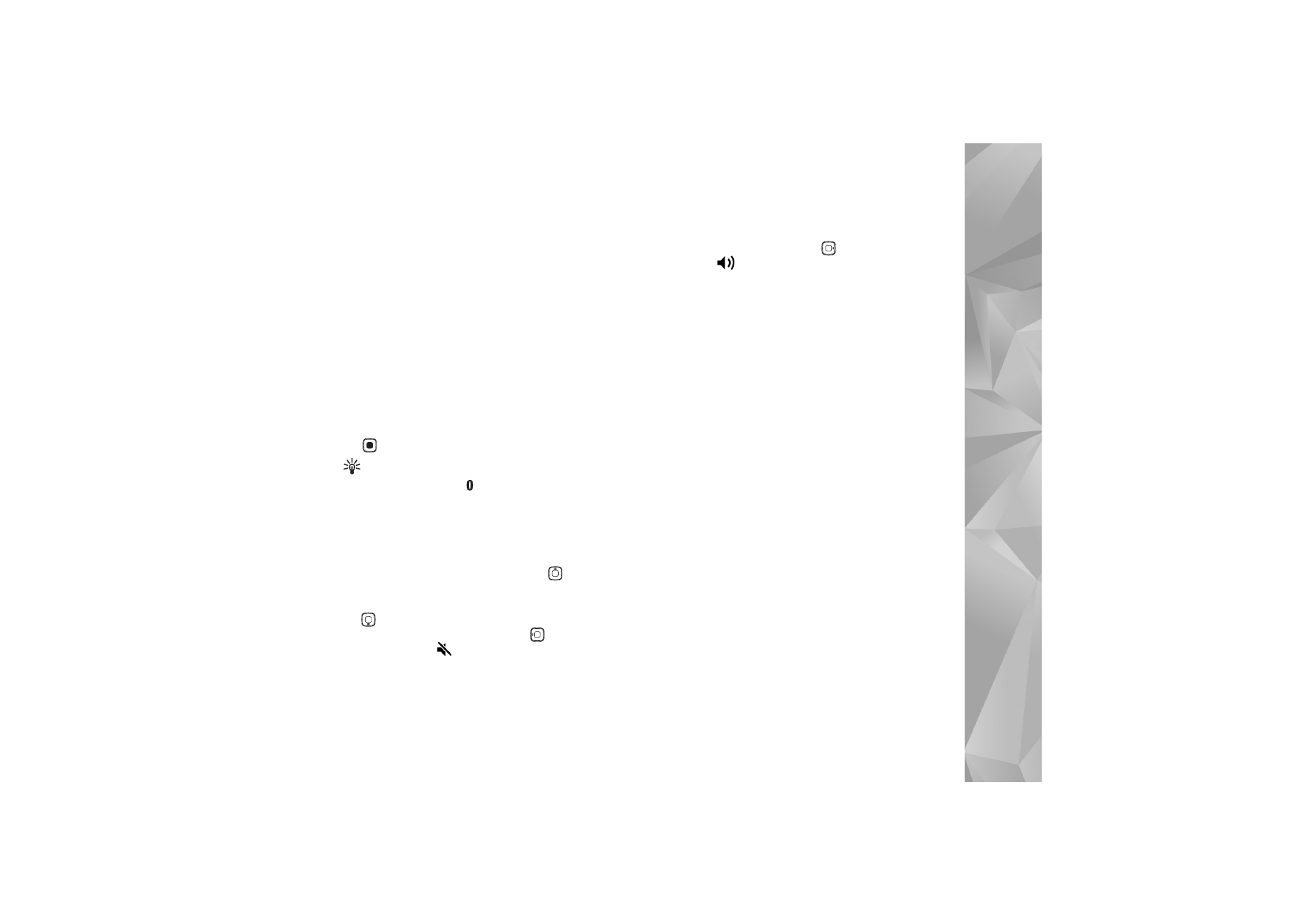
Sovellukset
79
Videoleikkeiden toistaminen
1
Kun haluat toistaa laitteen muistiin tai yhteensopivalle
muistikortille (jos se on asetettu laitteeseen)
tallennetun mediatiedoston, valitse
Valinnat
>
Avaa
ja sitten jokin seuraavista:
Viime leikkeet
– Voit toistaa jonkin kuudesta
-sovelluksessa viimeksi toistetusta tiedostosta.
RealPlayer
Tallennettu leike
– Voit toistaa
Galleria
-sovellukseen
tallennetun tiedoston.
Katso ”Galleria”, s. 33.
2
Selaa tiedoston kohdalle ja toista tiedosto painamalla
-näppäintä.
Vihje! Voit katsoa videoleikettä koko näyttö
-tilassa painamalla
-näppäintä. Voit siirtyä
takaisin normaaliin näyttötilaan painamalla
näppäintä uudelleen.
Toiston aikana käytettävissä ovat seuraavat
pikanäppäimet:
•
Voit pikakelata eteenpäin pitämällä
-näppäintä
painettuna.
•
Voit kelata mediatiedostoa taaksepäin pitämällä
-näppäintä painettuna.
•
Voit mykistää äänen painamalla -näppäintä niin
kauan, kunnes
-symboli tulee näkyviin. Voit ottaa
äänen käyttöön painamalla
-näppäintä niin kauan,
kunnes
-symboli tulee näkyviin.
Suoratoisto
Useat palveluntarjoajat edellyttävät, että käytät Internet-
yhteysosoitetta oletusyhteysosoitteena. Joillekin
palveluntarjoajille kelpaa myös WAP-yhteysosoite.
Yhteysosoitteet voi määrittää silloin, kun laite avataan
ensimmäisen kerran.
Lisätietoja saat palveluntarjoajaltasi.
RealPlayer
-sovelluksessa voi avata vain rtsp://-muotoisia
URL-osoitteita.
RealPlayer
kuitenkin tunnistaa .ram-
tiedostoon johtavan http-linkin.
Kun haluat katsoa sisältöä suoratoistona, valitse
suoratoistolinkki, joka on tallennettu
Galleria
-
sovellukseen, joka löytyy Web-sivulta tai joka on
vastaanotettu teksti- tai multimediaviestissä. Ennen
suoratoiston alkamista laite muodostaa yhteyden
sivustoon ja alkaa hakea sisältöä. Sisältö ei tallennu
laitteeseen.
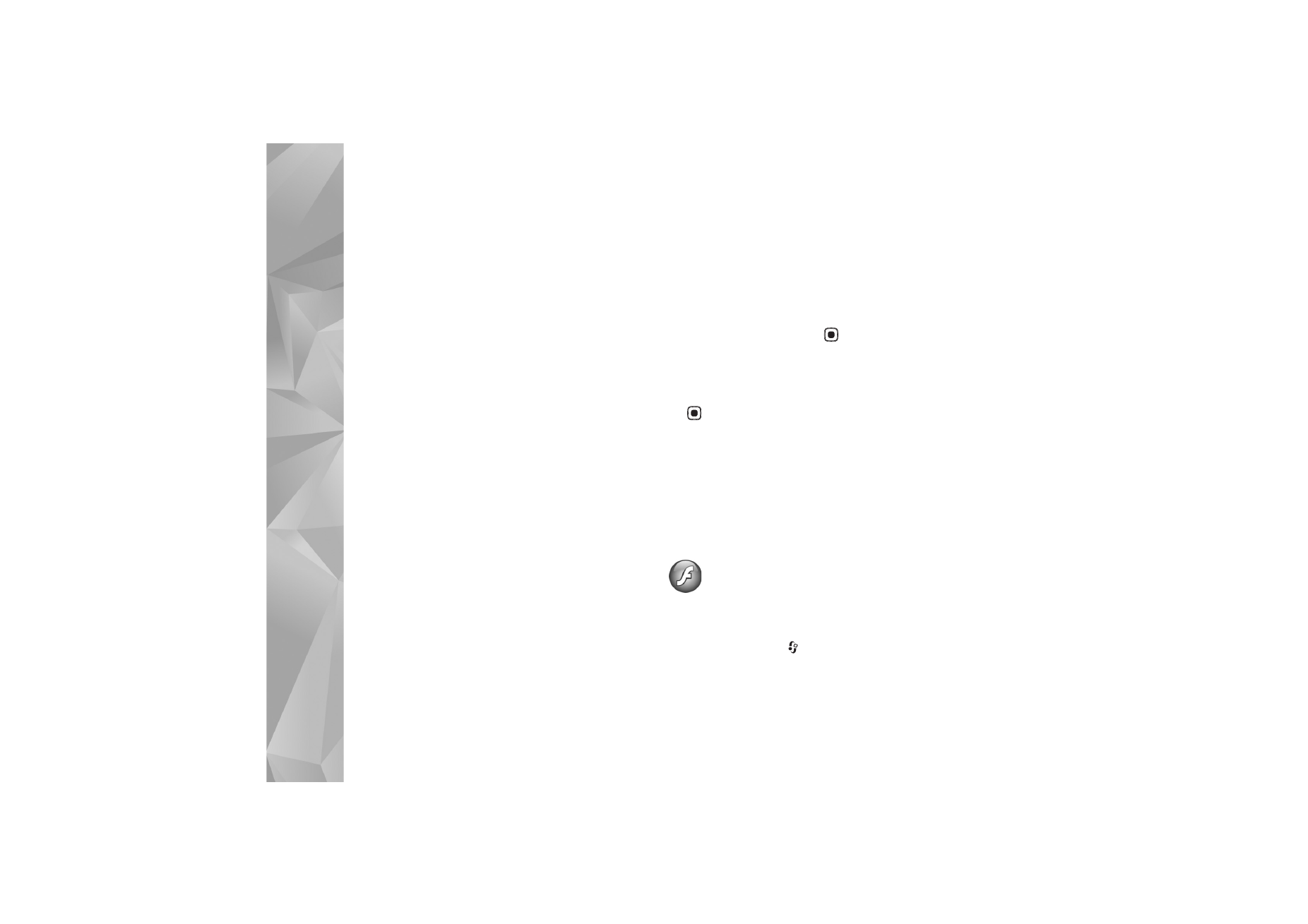
Sovellukset
80
RealPlayer-asetusten
vastaanottaminen
Voit saada
RealPlayer
-asetukset erityisessä tekstiviestissä
palveluntarjoajalta. Katso ”Data ja asetukset”, s. 52.
Lisätietoja saat palveluntarjoajaltasi.
RealPlayer-asetusten muuttaminen
Valitse
Valinnat
>
Asetukset
ja jokin seuraavista:
Video
– Voit määrittää
RealPlayer
-sovelluksen
aloittamaan videoleikkeiden toiston automaattisesti
uudelleen, kun videoleike loppuu.
Yhteys
– Voit valita, käytetäänkö proksipalvelinta. Lisäksi
voit vaihtaa oletusyhteysosoitteen ja määrittää yhteyttä
muodostettaessa käytettävän porttivälin. Saat oikeat
asetukset palveluntarjoajalta.
Proksi
–
•
Käytä proksia
– Jos haluat käyttää proksipalvelinta,
valitse
Kyllä
.
•
Proksipalv. osoite
– Näppäile proksipalvelimen
IP-osoite.
•
Proksiportin numero
– Anna välityspalvelimen
portin numero.
Sanasto: Proksipalvelimet ovat mediapalvelinten ja niiden
käyttäjien välissä olevia palvelimia. Niiden avulla jotkin
palveluntarjoajat antavat lisäsuojaa tai nopeuttavat
äänitteitä tai videoleikkeitä sisältävien sivujen käyttöä.
Verkko
–
•
Oletusyhteysosoite
– Selaa sen yhteysosoitteen
kohdalle, jota haluat käyttää Internet-yhteyden
muodostamiseen, ja paina -näppäintä.
•
Yhteysaika
– Aseta
RealPlayer
-sovellusta varten aika,
jonka kuluttua se katkaisee yhteyden verkkoon silloin,
kun olet pysäyttänyt verkkolinkin kautta toistettavan
medialeikkeen toistamisen. Valitse
Määritä
ja paina
. Kirjoita aika ja valitse
OK
.
•
Pienin UDP-portti
– Kirjoita palvelimen porttialueen
pienin porttinumero. Pienin mahdollinen arvo on 1024.
•
Suurin UDP-portti
– Kirjoita palvelimen porttialueen
suurin porttinumero. Suurin mahdollinen arvo
on 65535.
Valitse
Valinnat
>
Lisäasetukset
, jos haluat muokata
eri verkkojen kaistanleveyksien arvoja.